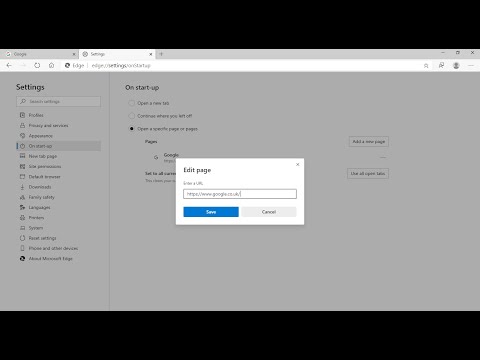
Contente
- Como definir uma home page no Microsoft Edge: Antes de começarmos
- Como definir uma home page no Microsoft Edge
As chances são de que sempre que você ligar o notebook ou apertar o botão liga / desliga do seu PC, a primeira coisa que você abrir é um navegador da web. Sua página inicial é a primeira coisa que você vê quando abre seu navegador da Web de preferência, por isso é crucial. A Microsoft empacota um novo navegador com o Windows 10. Se você está apenas começando a usar o sistema operacional, pode ser difícil descobrir como definir uma página inicial no Microsoft Edge.

Você provavelmente está familiarizado com a configuração da página inicial no Internet Explorer, o navegador anterior da Microsoft. Por um curto período durante a década de 1990, o navegador da Internet para Internet Explorer da empresa foi o melhor que você pode encontrar em qualquer lugar. No final dos anos 2000, a Microsoft havia desperdiçado toda a boa vontade que o Internet Explorer ganhava. O navegador tinha bugs e não era tão fácil quanto o que os outros ofereciam. A empresa esperava reverter a tendência de os usuários deixarem suas ofertas com o Microsoft Edge. Na maioria das vezes, a configuração de uma página inicial nesse novo navegador funciona quase exatamente como no Internet Explorer.
Veja como definir uma página inicial no Microsoft Edge.
Como definir uma home page no Microsoft Edge: Antes de começarmos
Antes de se sentar para começar a alterar as configurações no seu PC, há algumas coisas a serem observadas. Primeiro, se seu computador não tiver o Windows 10 já carregado, você não poderá seguir estas instruções para alterar sua página inicial. Você precisará consultar um tutorial no Internet Explorer.
Se você estiver alterando a página inicial de um PC de trabalho, certifique-se de ter permissão para fazer isso ou de que isso não seja desaprovado pelo departamento de TI da sua empresa.
Em terceiro lugar, você desejará navegar até o site que deseja definir como uma página inicial no Microsoft Edge antes de iniciar este tutorial. Isso é fundamental, pois o Microsoft Edge solicita o endereço da página que você deseja definir como sua página inicial. Você precisará do endereço exato da web. Se você não tiver o endereço correto, receberá uma página em branco ou uma página de erro toda vez que abrir o navegador da web.
Como definir uma home page no Microsoft Edge
Clique no botão Iniciar no canto inferior esquerdo da tela na barra de tarefas para exibir a experiência inicial. Se o seu PC tiver toque, você pode simplesmente tocar nele com o dedo.

Uma vez dentro do Start, procure pelo Live Tile azul com um E no meio. Você também pode selecionar Microsoft Edge na lista de aplicativos instalados no lado direito da experiência inicial.

Ao contrário de outros aplicativos do Windows 10, não há configurações para alterar as preferências no Microsoft Edge. Procure por três pontos no lado direito da barra de endereços. Quando os encontrar, toque ou clique nos três pontos para abrir um menu.

Com o menu aberto, procure a opção Configurações. É todo o caminho no fundo. Toque ou clique nele para ser levado ao painel de configurações.
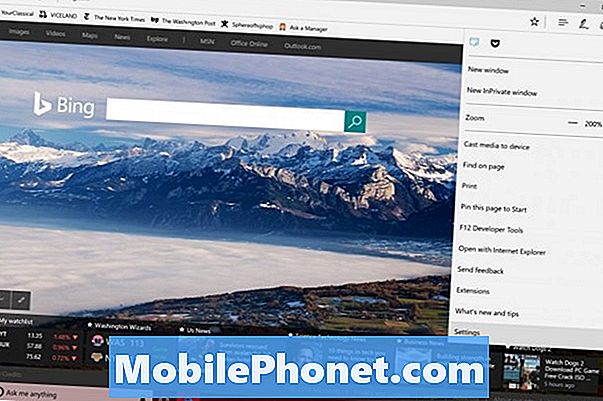
A Microsoft não chama a página inicial nas configurações do Microsoft Edge. Procure a entrada “Abrir Microsoft Edge com” nas configurações. Clique no X para remover qualquer entrada anterior, e você pode usar o sinal de mais para adicionar novas entradas. Clique com o botão direito no endereço da página que você deseja adicionar, depois recorte e cole no Adicionar nova página caixa.
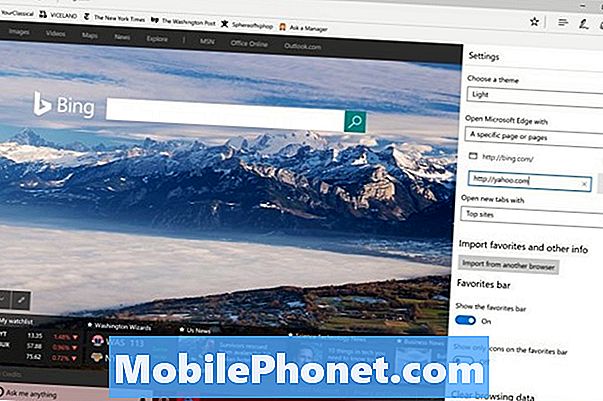
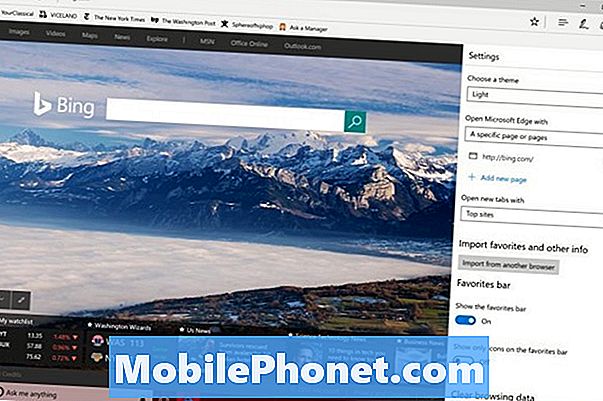
Você não precisa ter apenas uma página inicial no Microsoft Edge. Você pode ter quantos quiser, mas definitivamente vai querer mantê-los simples, pois o seu navegador tentará carregar essas páginas toda vez que você quiser iniciar uma nova sessão de navegação. Use o menu suspenso para posicionar o que você deseja ver quando abrir o Edge.
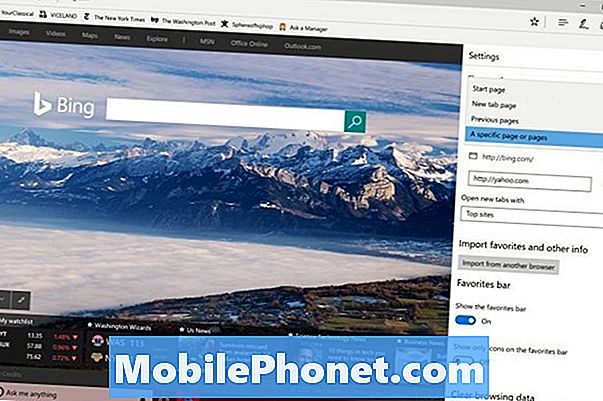
Não precisa ser uma página inicial se você não quiser que ela seja.
Enquanto estiver aqui, você pode querer fazer outras alterações, como ocultar o feed de notícias que aparece ao abrir novas guias.
Boa sorte ao tentar definir uma página inicial no Microsoft Edge e no Windows 10 em geral. O novo sistema operacional leva algum tempo para se acostumar, mas é uma grande melhoria em relação ao que a Microsoft ofereceu com o Windows 8.


